


Ada 2 local environtment (tidak terhubung ke server secara langsung, biasanya menggunakan komputer sendiri) untuk membuat sebuat aplikasi berbasis laravel bila anda menggunakan Mac yaitu Valet dan Homestead. Kali ini kita akan membahas bila kita memilih menggunakan Homestead supaya mendapatkan feel yang sama dengan server sebenarnya.
Pada dasarnya, Homestead adalah sebuah Virtual OS yang berisi Vagrant (Development Environtment) yang sudah diinstall berbagai paket-paket yang dibutuhkan untuk mengembangkan aplikasi Laravel seperti PHP, Web Server, Database, serta paket-paket pendukung lainnya. Box Vagrant yang berupa virtual OS ini kemudian akan dijalankan oleh Mesin Virtualisasi Hypervisor supaya bisa berjalan di Mac (meskipun Homestead juga juga dapat berjalan di OS Windows serta linux).
Langkah-langkah dalam menginstall Homestead di Mac secara garis besar adalah sebagai berikut :
Sila download vagrant di link sini, kemudian lakukan langkah-langkah instalasi seperti biasa (bila di Mac sila Setting & Security diatur supaya bisa instalasi selain dari AppStore seperti gambar berikut :
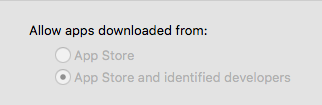
Untuk menginstall vagrant, maka harus terhubung ke internet kemudian ketikkan command berikut di terminal
vagrant box add laravel/homestead
Dengan command ini maka akan menambahkan box vagrant ke Mac kita, selanjutnya adalah mengatur supaya box Vagrant ini berjalan di atas VirtualBox
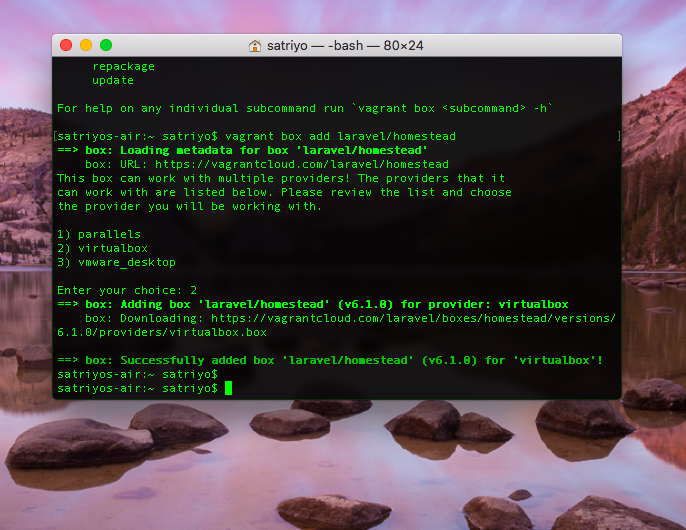
Install Homestead
Selanjutnya adalah instalasi dari Homestead itu sendiri, silakan clone dari git yang disediakan di github.
git clone https://github.com/laravel/homestead.git ~/Homestead
Silakan masuk ke folder Homestead, kemudian clone versi terakhir, misalnya
git checkout v7.14.2
Bila tidak ada error, maka selanjutnya jalankan bash script untuk menggenerate file konfigurasi yang dibutuhkan Homestead dengan perintah berikut :
bash init.sh
Langkah berikutnya adalah konfigurasi Homestead yang ada di file Homestead.yaml yang ada di folder atau direktori Homestead. Sila sesuaikan konfigurasikan sesuai dengan kebutuhan project yang akan dijalankan. Beberapa konfigurasi terpenting adalah :
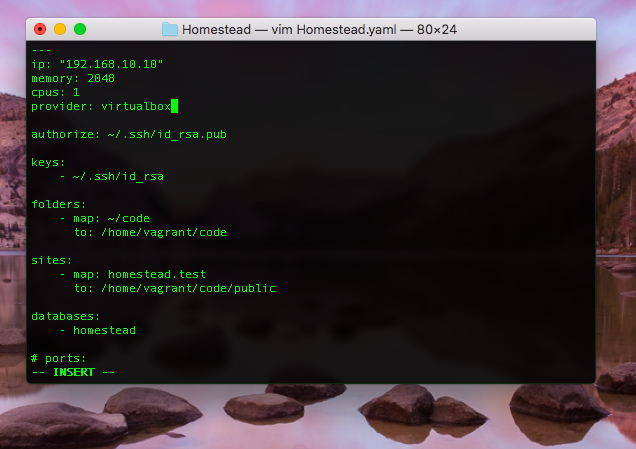
Hidupkan dan SSH Vagrant
Nah, terakhir, kita hidupkan box vagrant kita dengan perintah :
vagrant up
dan sila ssh ke mesin vagrant ini dengan perintah :
vagrant ssh
Dan segera mulailah membangun aplikasi Laravel dari sini.
Penting !
Jangan lupa setelah ada perubahan konfigurasi pada Homestead.yaml, maka ketikkan
vagrant reload --provision
supaya Vagrant menajalankan konfigurasi terakhir.
Untuk dokumentasi selengkapnya sila baca-baca di website Laravel tentang Homestead ini.

The Laravel framework has a few system requirements. Of course,...
Read More